Πώς μπορώ να δω την οθόνη του Samsung smartphone στην τηλεόρασή μου;
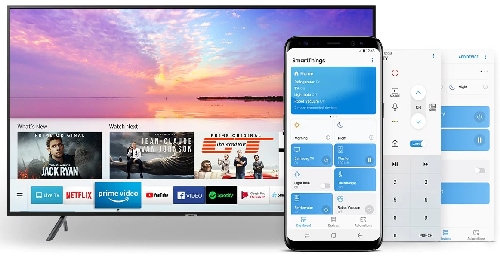
Μερικές φορές, χρειάζεται να αναδείξετε τις απίστευτες φωτογραφίες και τα βίντεό σας σε μια μεγαλύτερη οθόνη. Σε αυτές τις περιπτώσεις, μπορείτε να χρησιμοποιήσετε τον κατοπτρισμό οθόνης (screen mirroring)! Το smartphone ή το tablet Samsung μπορεί να συνδεθεί σε τηλεόραση, όπου θα μπορείτε να βλέπετε την οθόνη σας, χρησιμοποιώντας Wi-Fi ή καλώδιο HDMI.
Σημείωση: η διαδικασία κοινής χρήσης της οθόνης σας σε μια τηλεόραση διαφέρει ανάλογα με τη μορφή και το μοντέλο της τηλεόρασης και της συσκευής σας. Οι ακόλουθες οδηγίες αφορούν την κοινή χρήση της οθόνης μιας συσκευής Samsung σε οποιαδήποτε τηλεόραση. Μάθετε περισσότερα σχετικά με τον κατοπτρισμό της οθόνης σας σε μια Samsung TV.
Όλα τα καινούρια Samsung smartphones και tablets διαθέτουν μία ενσωματωμένη δυνατότητα που σας επιτρέπει να εμφανίζετε την οθόνη σας σε τηλεοράσεις μέσω της σύνδεσης Wi-Fi. Αυτή η σύνδεση δημιουργείται με τη χρήση της τεχνολογίας Wi-Fi direct και απαιτεί την ενεργοποίηση της δυνατότητας, τόσο στην τηλεόραση όσο και στην συσκευή smartphone ή tablet.
Ενεργοποιήστε το screen mirroring στην τηλεόρασή σας
Η διαδικασία ενεργοποίησης του screen mirroring διαφέρει ανάλογα με τη συσκευή που χρησιμοποιείτε και την τηλεόραση στην οποία συνδέεστε. Στις τηλεοράσεις Samsung, μπορείτε να βρείτε αυτή τη δυνατότητα σε ένα από τα παρακάτω τρία σημεία:
Παλαιότερα μοντέλα: Πατήστε το κουμπί Source και, στη συνέχεια, επιλέξτε την επιλογή πηγής Screen Mirroring.
Νεότερα μοντέλα: Επιλέξτε Μενού στο τηλεχειριστήριό σας και, στη συνέχεια, μεταβείτε στο Δίκτυο και, στη συνέχεια, Screen Mirroring.
Τα πιο πρόσφατα μοντέλα θα σας επιτρέψουν να αποθηκεύσετε μια λίστα συσκευών για να δείτε και να διαχειριστείτε συνδεδεμένες συσκευές στην τηλεόραση. Μπορείτε να το κάνετε στο μενού Ρυθμίσεις και στο: Γενικά > Διαχείριση εξωτερικών συσκευών > Διαχείριση σύνδεσης συσκευής > Λίστα συσκευών.
Σημείωση: εάν συνδέεστε σε τηλεόραση που δεν έχει κατασκευαστεί από τη Samsung, ανατρέξτε στον οδηγό χρήσης για να ενεργοποιήσετε τον κατοπτρισμό οθόνης.
Ενεργοποίηση του screen mirroring στο Samsung smartphone σας


Η συσκευή σας θα πραγματοποιήσει σάρωση για όλες τις συσκευές στις οποίες μπορεί να συνδεθεί. Βεβαιωθείτε ότι η τηλεόρασή στην οποία θέλετε να συνδεθείτε έχει ενεργοποιημένο τον κατοπτρισμό οθόνης (screen mirroring).
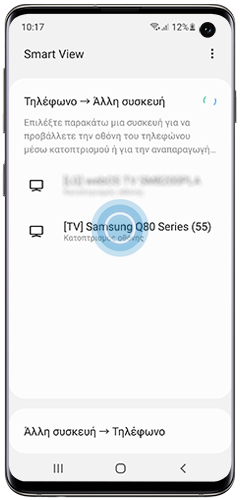
Εάν δυσκολεύεστε να συνδεθείτε ασύρματα, μπορείτε να δοκιμάσετε να χρησιμοποιήσετε έναν αντάπτορα HDMI για να συνδέσετε τη συσκευή στην τηλεόρασή σας. Οι επίσημοι αντάπτορες HDMI πωλούνται ξεχωριστά και προσφέρουν υποστήριξη για συσκευές με θύρες USB-C.
Εάν χρησιμοποιείτε μία παλαιότερη συσκευή χωρίς θύρα USB-C, ενδέχεται να μπορείτε να βρείτε έναν συμβατό αντάπτορα, αλλά η απόδοσή του δεν είναι εγγυημένη.
Ορισμένες εφαρμογές όπως το Netflix και το YouTube έχουν μία ενσωματωμένη λειτουργία μετάδοσης οθόνης (screen casting) που διευκολύνει την κοινή χρήση αυτού που παρακολουθείτε μεταξύ της μεγάλης και της μικρής οθόνης.
Σημείωση: η θέση του εικονιδίου μετάδοσης μπορεί να διαφέρει ανάλογα με την εφαρμογή που χρησιμοποιείτε καθώς και τον προσανατολισμό του τηλεφώνου σας.
Εμφανίστε την οθόνη του τηλεφώνου σας στην τηλεόραση και απολαύστε προβολή σε μεγαλύτερη οθόνη. Μοιραστείτε τις φωτογραφίες και τα βίντεό σας, παρακολουθήστε YouTube, Netflix ή άλλη εφαρμογή. Μάθετε πώς να το κάνετε με το παρακάτω βίντεο.
Το Quick Connect είναι μια λειτουργία κατοπτρισμού οθόνης σε συσκευές Samsung που χρησιμοποιούν λειτουργικό σύστημα Android Marshmallow και προγενέστερα. Αν χρησιμοποιείτε μια πιο πρόσφατη έκδοση Android, μπορείτε να συνδεθείτε μέσω Screen mirroring, Smartview ή SmartThings.
Το Quick Connect μπορεί να εμφανίσει περιεχόμενο όπως εικόνες, βίντεο και ήχο στην τηλεόρασή σας, αλλά μόνο αν είναι αποθηκευμένα στη συσκευή σας. Σε αντίθεση με την τρέχουσα τεχνολογία κατοπτρισμού οθόνης, το Quick Connect δεν θα εμφανίζει όλα όσα βλέπετε στην οθόνη του τηλεφώνου σας.
Η τηλεόρασή σας θα πρέπει να είναι συνδεδεμένη στο ίδιο δίκτυο Wi-Fi με τη συσκευή σας και θα πρέπει να είναι ενεργοποιημένος ο κατοπτρισμός οθόνης (screen mirroring). Ακολουθήστε τα βήματα στο Σύνδεση μέσω screen mirroring (κατοπτρισμό οθόνης) για να δείτε πώς να προετοιμάσετε την τηλεόρασή σας για τη σύνδεση.
Σύνδεση μέσω Quick Connect
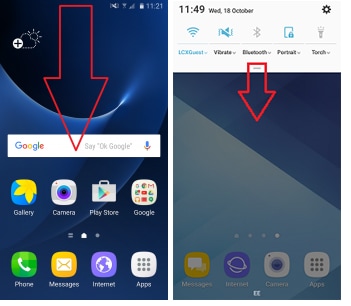
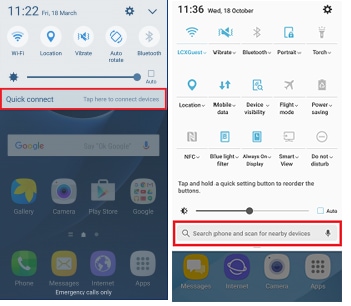
Εάν αυτή είναι η πρώτη φορά που χρησιμοποιείτε το Quick Connect, ενδέχεται να σας ζητηθεί να προβείτε σε ενημέρωση.
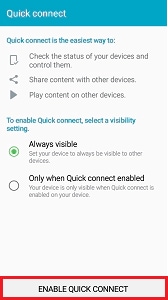

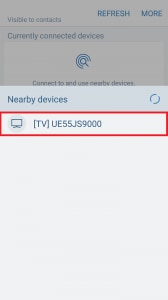
Η συσκευή σας και η τηλεόραση είναι τώρα συνδεδεμένες και περιεχόμενο μπορεί να αναπαραχθεί από τη συσκευή σας στην τηλεόραση. Για να μοιραστείτε περιεχόμενο, πρώτα, βρείτε στη συσκευή σας τα αρχεία που θέλετε να προβάλετε.
Πώς να μοιραστείτε περιεχόμενο

Σημείωση: εάν το εικονίδιο κοινής χρήσης δεν είναι διαθέσιμο, τότε πατήστε το εικονίδιο μενού. Εμφανίζεται ως τρεις τελείες στην επάνω δεξιά γωνία. Στη συνέχεια πατήστε Κοινή χρήση μέσω.
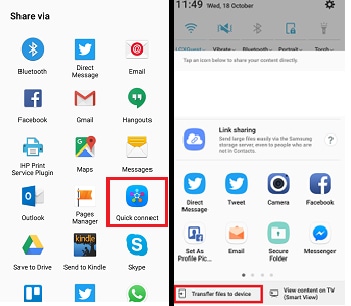
Εάν αντιμετωπίζετε ασυνήθιστη συμπεριφορά σε κινητά τηλέφωνα Samsung, tablet ή wearables, μπορείτε να μας στείλετε μια αναφορά σφάλματος ή να μας κάνετε μια ερώτηση μέσω της εφαρμογής Samsung Members.
Αυτό μας επιτρέπει να ρίξουμε μια πιο προσεκτική ματιά στο τι συμβαίνει. Τα δεδομένα είναι ανώνυμα και διατηρούνται μόνο κατά τη διάρκεια της έρευνας. Μάθετε περισσότερα σχετικά με την αποστολή αναφοράς σφάλματος μέσω της εφαρμογής Samsung Members.
Ευχαριστούμε για την ανταπόκρισή σας
Παρακαλούμε απαντήστε σε όλες τις ερωτήσεις.